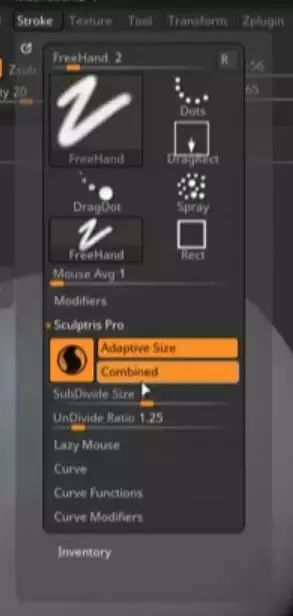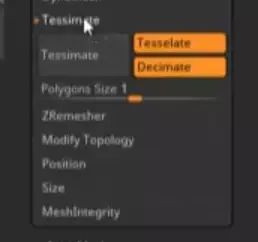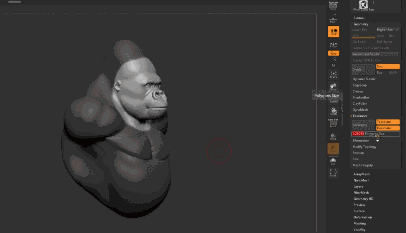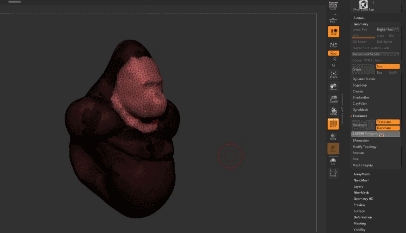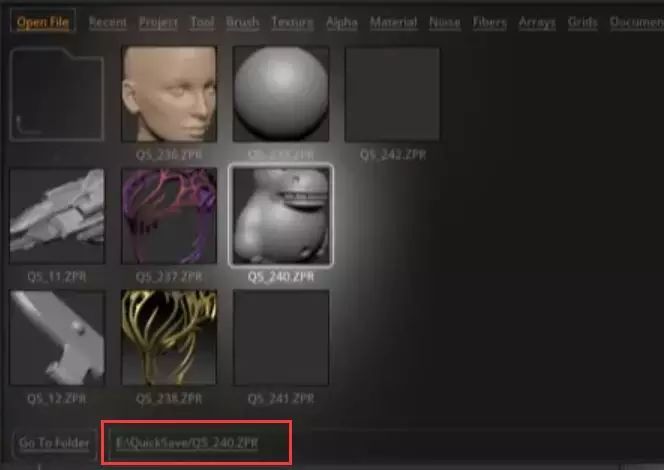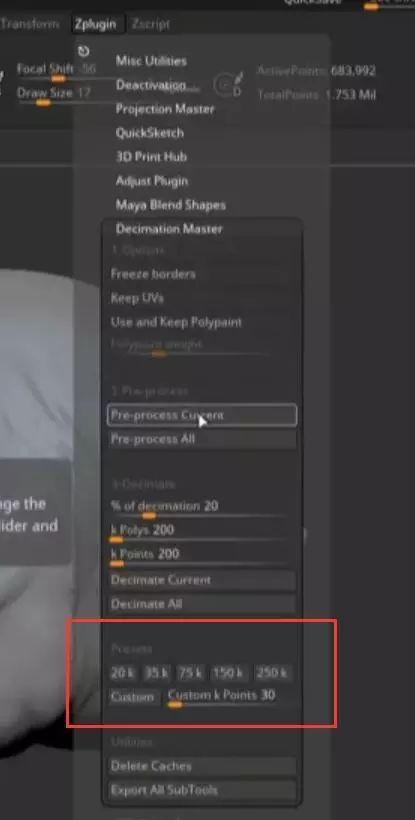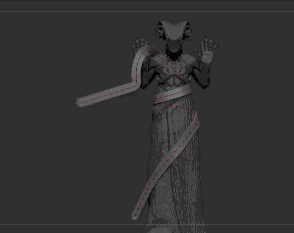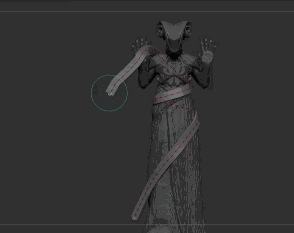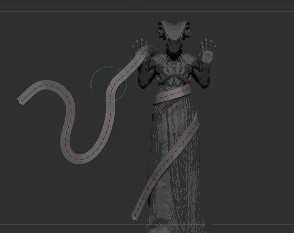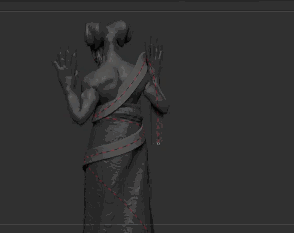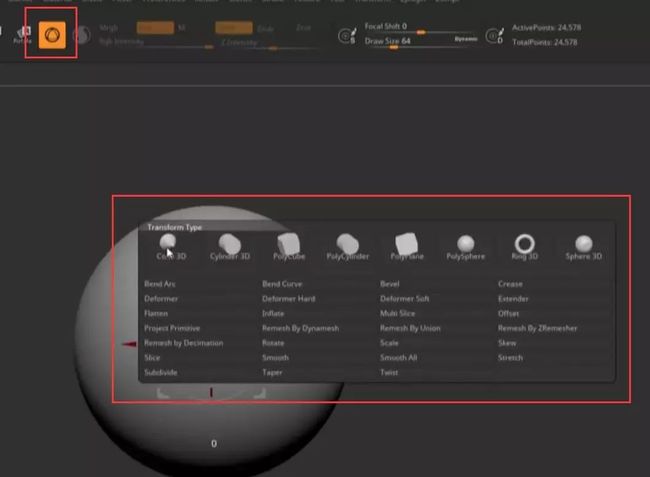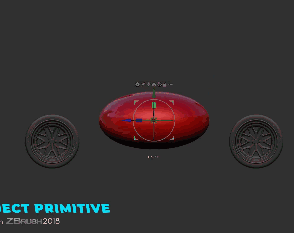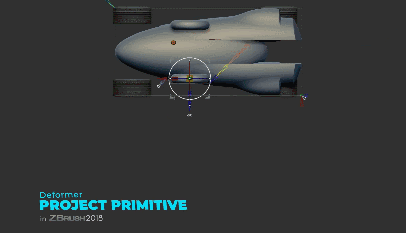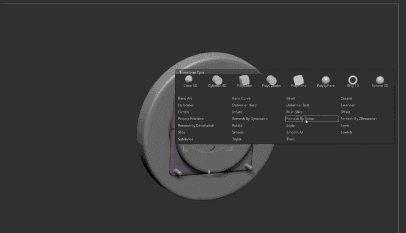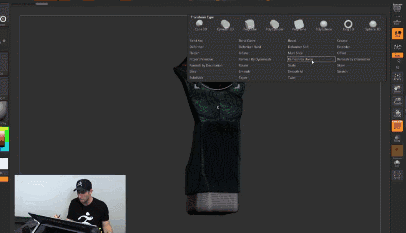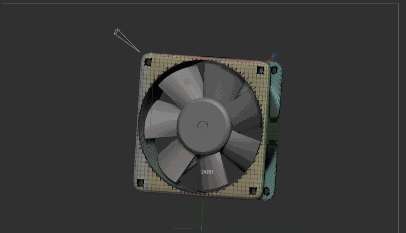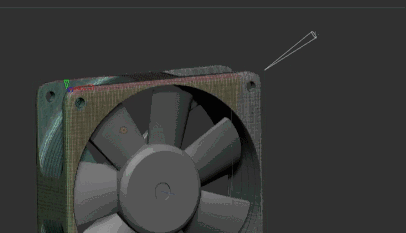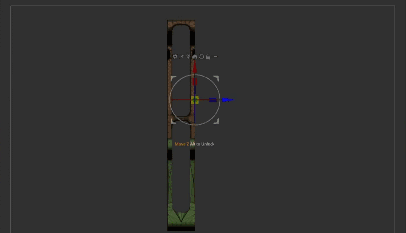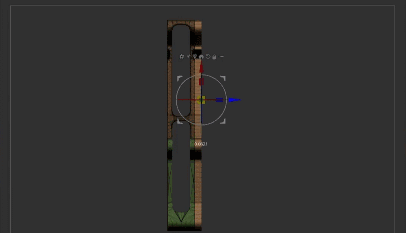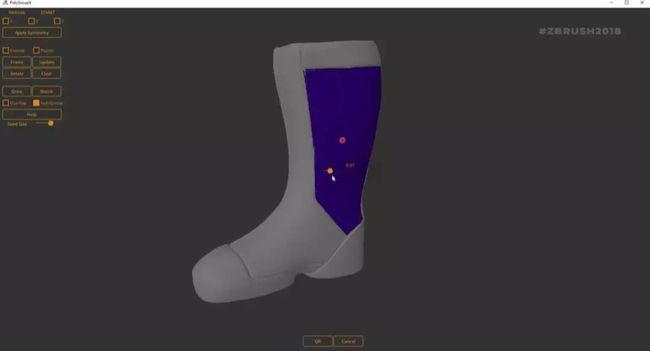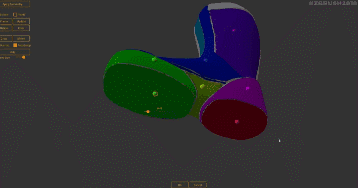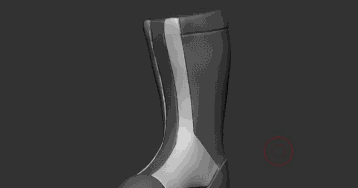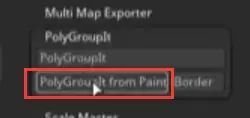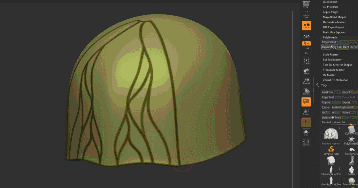2018年3月28,ZBrush 2018正式对外发布,这个我们期待已久的2018新版本等了几年,它终于来了!ZBrush是一款专业的绘图软件,主要适用于各类艺术作品的绘画操作,那么2018版本和之前的版本相比,多了哪些功能呢?
ZBrush 2108下载:http://wm.makeding.com/iclk/?zoneid=21575
Sculptris pro mode
Sculptris这个软件大家应该比较熟悉,是类似ZB的一个免费的雕刻小软件,它有一个非常厉害的功能,就是可以在雕刻的过程中,动态的实时的添加和减少面数,非常方便,ZB2018这次直接加入了这个功能,按钮在这里,有了这个功能,雕刻会变得更加无拘无束。
与dynamesh会重拓扑整个模型不同,Sculptris pro模式打开之后,雕刻操作仅会对你笔刷触及的地方实时添加面数,按住shift smooth也会添加上动态的多边形,笔刷越小,实时添加的面数越多。
在Stroke和Brush里也有相应的功能。
有了这个功能,像螺旋笔刷还有snake笔刷这种以前会破坏拓扑的不是很好用的笔刷,现在就可以完美使用了,并且Sculptris pro模式也支持定点色。
甚至可以将想要断开的部分直接smooth断开。
新的snake cactus笔刷是一种基于法线方向挤出的snake笔刷
基于这个笔刷,可以发散出各种用法。
这个功能不仅仅可以让你雕刻的时候无拘无束,在3D打印方面也非常方便,减面之后的模型也可以直接使用这个功能继续在减面的模型上雕刻,不用重新跑一遍流程了,因为它只影响你笔刷触及的地方,其他没有碰到的地方的拓扑是不会发生变化的,所以3D打印模型的修改变得异常方便!!
Tool工具里也加入了全局的Tessimate。
打开之后可以将多边形变成上面那种动态网格。
而且是非线性的,可逆的,你可以来回拖动这个滑杆。
还有很多细小的改进,比如上方新加了两个开关。
左边这个S打开之后,可以分别记录每个笔刷大小,不用每次来回调整;右边那个D打开之后,可以分别记录每个笔刷是不是打开Dynamic功能,也不用每次来回开关了,真的很方便~(这个功能是顺应用户的强烈要求)
下面这个很厉害很厉害,终于,终于可以将当前材质保存成默认启动材质了!!!(全场欢呼!)
QuickSave终于可以改路径了,不用再放C盘了
减面工具DecimationMaster添加了一些一键预设,根据需要的面数点击一下就好了,对于3D打印模型来说非常方便。
曲线功能进一步强化,新加入了两种模式,左边这种叫做弹性模式,右边叫做流体模式
左边弹性模式就是类似像橡皮一样
而且可以smooth!!可控性无敌!
右边的流体模式更加无敌
可以直接画出来,还能退回去!
也可以直接拖拽中间的。
也可以smooth。
按住Ctrl可以纵向旋转!
终于有这个功能了!
下一个重大模块是投射基础几何体和变形工具,在新的手柄模式下可以打开这个窗口,参数化物体可以和原先的物体随意融合,做模型就像搭积木一样
有两组控制器,就是那个框框上面四个角上的手柄,可以实现各种不同的功能,个人觉得有点复杂…
不过这些变形器里中间几个工具非常强
它相当于将Dynamesh,布尔,ZRemesher几个功能集成到了里面,并且是非线性的,可逆的。比如Remesh By Union可以实现同一个Subtool中物体根据polygroup实现布尔运算。
可以在单个subtool内,使用基础几何体和原先物体进行布尔运算,掏空3D打印模型也非常方便
Remesh By Dynamesh可以拖动左上角那个白色箭头,实时调整Dynamesh面数级别,并且是可逆的,不会影响原先的细节
Remesh By ZRememesher也是一样的,拖动那个白色箭头可以实时调节ZRememesher的面数级别,并且是可逆的,不会影响原先的细节
用新的手柄,遮罩之后,按住Ctrl拖动是挤出,这个是R8就有的功能
但是2018的新功能是,拖动挤出之后,松开Ctrl但是不松开鼠标继续拖动,可以等距挤出段数!
运用类似的操作可以等距复制物体!
下一个巨大的改进是关于Polygroups的,Polygroup在这个版本中变得异常强大!!
首先是GroupsByNormals这个功能,右上角的小点点如果打开,可以根据法线差异分组
点击之后!!OMG!!
你以为仅仅是这样?
新加入了一个全新的插件
叫做PolyGroupIt
这是一个有独立画面, 完全GPU运行的插件,UI长这样:
直接点击物体可以出现一个选择区域,这个区域会变成一个Polygroup,通过拖动滑条可以控制法线差异范围,确定法线范围之后,按键盘上箭头和下箭头可以扩大和缩小范围
Alt键可以删除范围,还可以拖动
还可以复制粘贴!
ctrl+F自动扩展所有范围到全覆盖
并且支持mask直接导入
还支持通过顶点色分Polygroup
还支持将顶点色部分单独分为一个Group
以上,基本上就是所有更新的功能了,想要了解更多关于ZBrush 3D图形绘制软件的详细信息,可点击ZBrush教程查找你想要的内容。